Meine Interessenten teilten mir mit, dass sie keine E-Mails erhalten. Was mache ich falsch?
In diesem Artikel erklären wir Ihnen, wie Sie vorgehen, wenn ein Interessent keine Freigabe-E-Mail erhält.
Es können mehrere Gründe vorliegen, weshalb Ihr Interessent nach einer erfolgreichen Registrierung, keine Freigabe-E-Mail erhält.
Es gibt immer einen Weg, dem Interessenten den personalisierten Zugang zur Verfügung zu stellen.
Kleiner Tipp
Gleichen Sie zusammen mit Ihrem Interessenten die E-Mail-Adresse ab. Sollte sich hier bereits ein Flüchtigkeitsfehler eingeschlichen haben, liegt dort der Fehler und Sie können die Interessentendaten korrigieren.
Die E-Mail-Adresse des Interessenten hat einen Flüchtigkeitsfehler, was nun?
Sie können dem Interessenten die erneute Registrierung abnehmen und ihm direkt den Zugang zum Rundgang gewähren. Öffnen Sie das Menü und klicken Sie auf die "Interessenten". Bevor Sie die Suche des Interessenten starten können, müssen Sie erst auf den Button mit der Lupe klicken. Geben Sie in das Suchfeld den Namen des Interessenten ein, sodass dieser gelistet wird. Klicken Sie auf den gelisteten Interessenten und danach auf der rechten Seite, im kleineren Fenster, auf "Rundgänge".
Oben rechts im Fenster sehen Sie nun den Button "Zugang vergeben". Mit Klick auf den Button, öffnet sich mittig ein neues Fenster. Der Interessent ist bereits ausgewählt und Sie wählen über das Dropdown-Menü, den Rundgang aus, zu dem Sie den Zugriff gewähren möchten. Sie können noch eine "individuelle Nachricht" an den Interessenten verfassen. Final klicken Sie auf den Button "Interessenten hinzufügen" und der Interessent erhält die Freigabe-E-Mail, mit dem Zugang zum Rundgang.
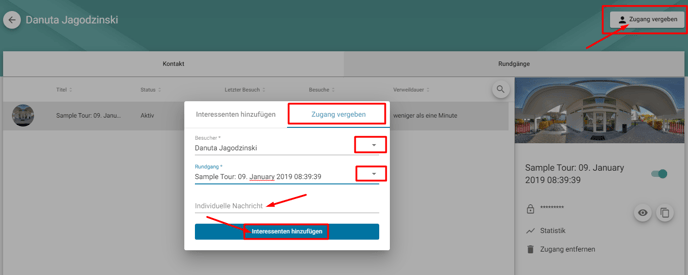
Spam Ordner überprüfen
Es kann durchaus sein, dass die Freigabe-E-Mail zwar eingegangen ist, doch nicht im Posteingang vorliegt. Sollte der Interessent die Freigabe-E-Mail im Spam-Ordner vorfinden, so kann er diese in den Posteingang verschieben.
Meist wird der Interessent im Spam-Ordner eine Sicherheitswarnung zu dem E-Mail-Absender erhalten. Er soll den Absender als "sicher/ kein Spam" markieren, so wird die Freigabe-E-Mail automatisch in den Posteingang verschoben. Anschließend kann er aus der E-Mail heraus auf den Rundgang zugreifen.

Wichtig zu wissen
Klickt der Interessent, auf den Button "Rundgang ansehen", sofern sich die Freigabe-E-Mail noch im Spam-Ordner befindet, gelangt er nicht zum Rundgang. Da der Absender der Email als "unsicher" eingestuft wurde, blockiert der Provider weitere Schritte aus dieser Email heraus.
Könnte etwas technisches dahinter stecken? Blacklist/Greylist
Unsere E-Mails werden in Ihrem Namen an die Interessenten gesendet. Einige Provider verbuchen diese Art des Mailversands als "Spam" und blockieren somit den Versand. Der Provider hat somit unsere Domains ogulo.de und ogulo.com auf eine sogenannte Blacklist oder Greylist gesetzt und verbietet weitere Mailzustellungen.
Um weiterhin die Zustellung der Mails zu gestatten, wenden Sie sich an Ihren Provider mit der Bitte, "ogulo.de" und "ogulo.com" auf eine Whitelist setzen zu lassen.
Sie können dafür gerne folgende Vorlage verwenden:
Sehr geehrte Damen und Herren,
wir haben von unserem Dienstleister die Info erhalten, dass deren Domain auf eine Blacklist/Greylist gesetzt wurde.
Bitte setzen Sie die Domains ogulo.com und ogulo.de auf eine Whitelist, sodass unsere Interessenten künftig wieder E-Mails erhalten können.
Mit freundlichen Grüßen
Es ist keine E-Mail im Spam Ordner und beim Provider ist auch alles in Ordnung, was nun?
In dem Falle empfehlen wir Ihnen, dem Interessenten den authentifizierten Link manuell zuzusenden.
Zu jedem Interessenten, der sich für einen passwortgeschützten Rundgang bei Ihnen registriert hat, wird ein "authentifizierter Link" generiert.
Klicken Sie im Menü unter der Anwendung auf den Reiter "Interessenten".
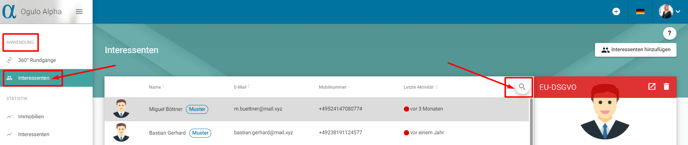
Geben Sie in dem Feld "Namen" den Namen des Interessenten ein. Sobald der Interessent gelistet ist, klicken Sie diesen mit der Maus an. Rechts ist ein Fenster mit den Ansichts-/ Bearbeitungsmodi des Interessenten. Klicken Sie auf "Rundgänge".
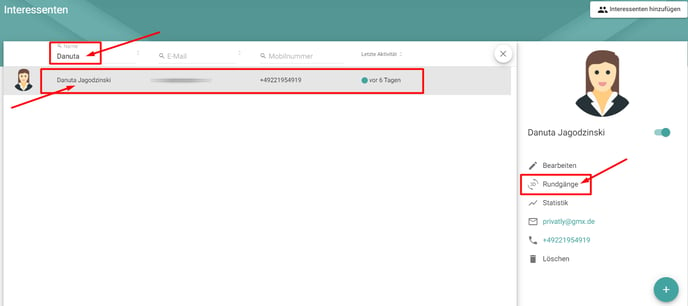
Klicken Sie mit der Maus auf den Rundgang, zu dem Sie den "authentifizierten Link" sehen möchten. Zur rechten Seite im Fenster, sehen Sie unter der Objektbezeichnung, ein Schloss-Icon. Dahinter mit Sternchen verschlüsselt, befindet sich der "authentifizierte Link".
Klicken Sie auf das Icon mit dem "Auge", dann sehen Sie den Link. Um diesen zu kopieren, klicken Sie auf das Icon mit den Blättern. Nun können Sie den "authentifizierten Link" in Ihre E-Mail einfügen und dem Interessenten zuschicken. Er gelangt direkt ohne weitere Registrierungsaufforderung in den Rundgang.
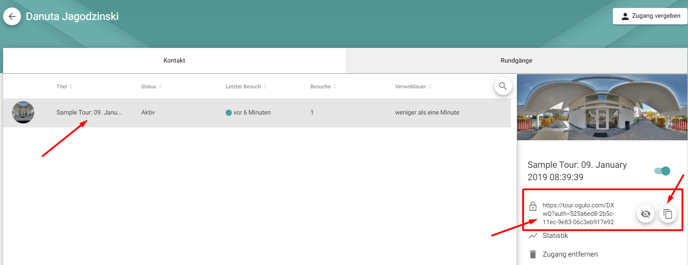
Sollten Sie mehr über die Interessenten-(Verwaltung) erfahren wollen, klicken Sie einfach hier.
War dieser Artikel hilfreich für Sie?